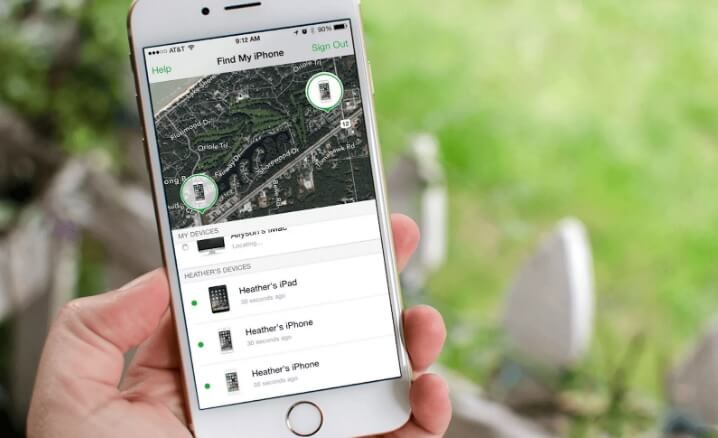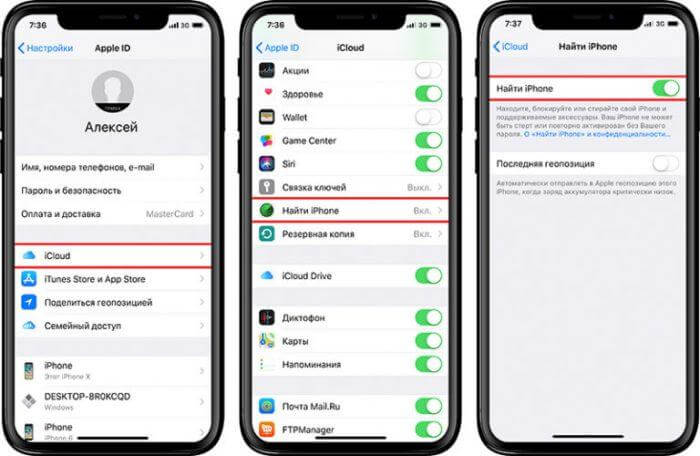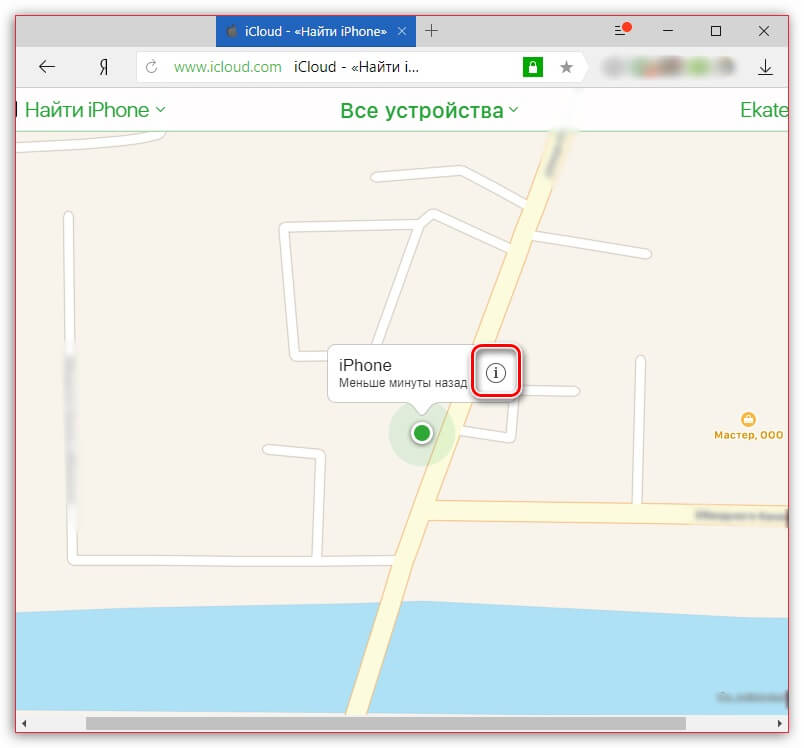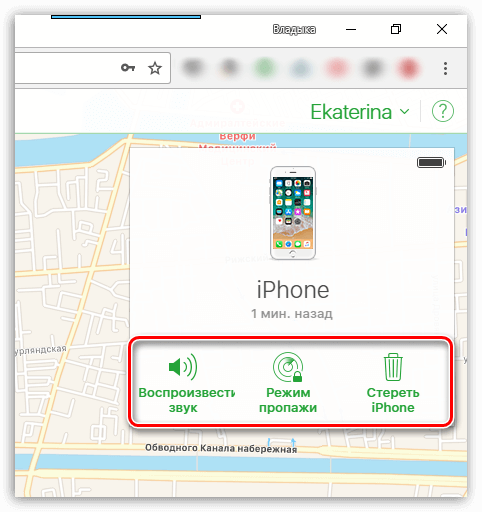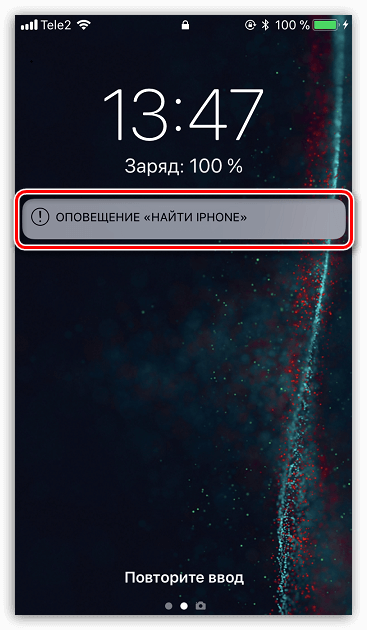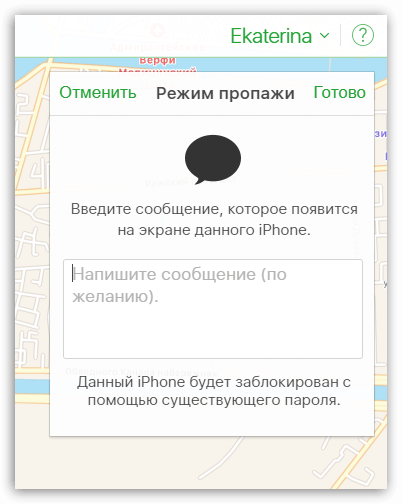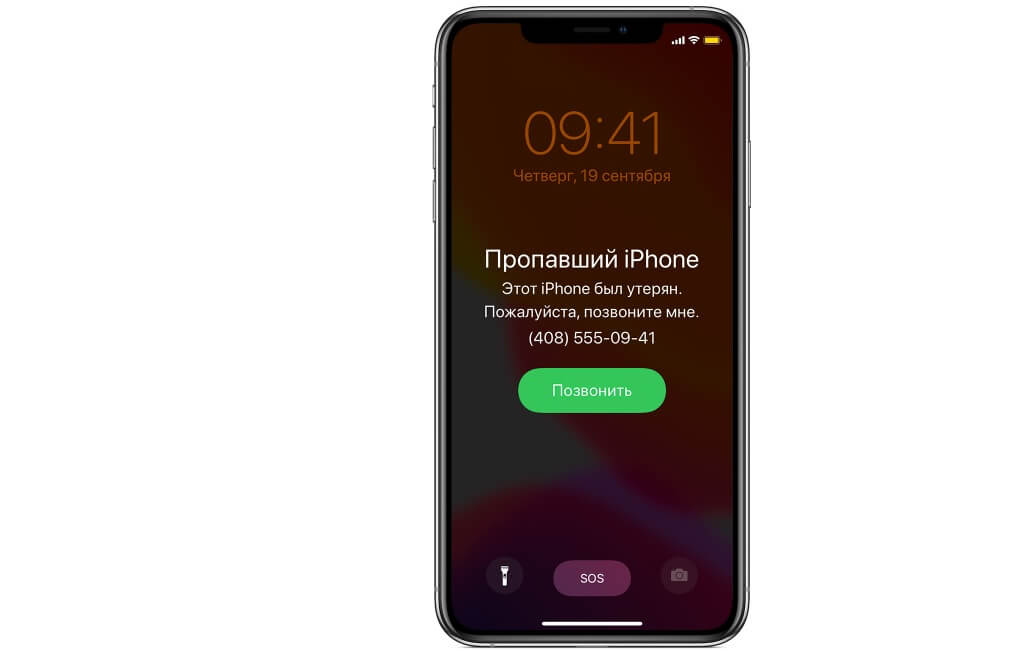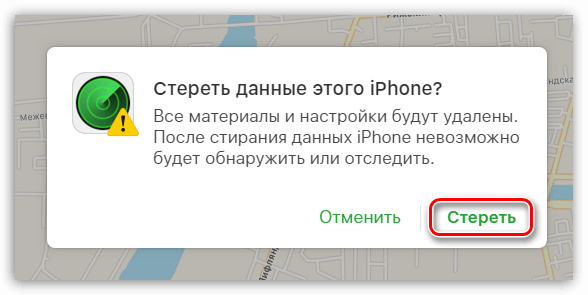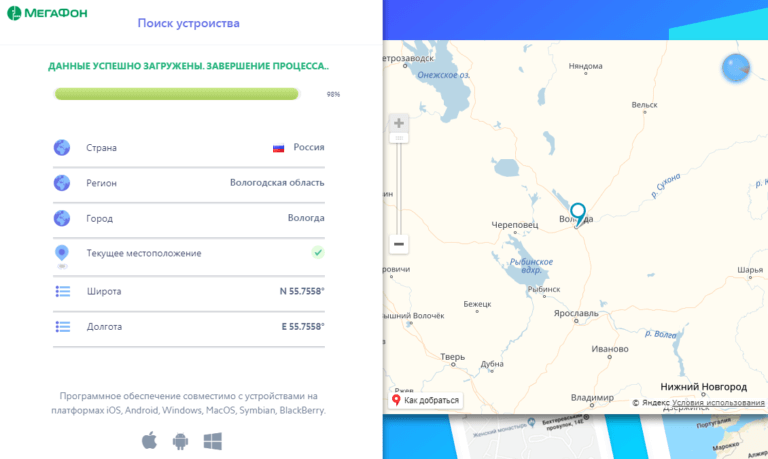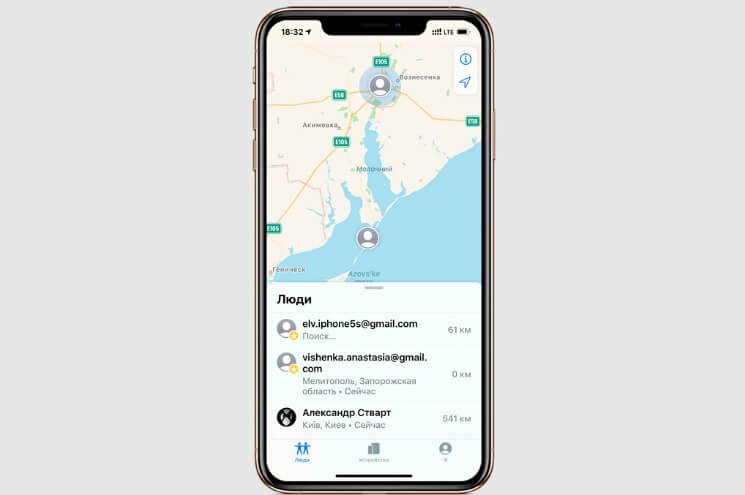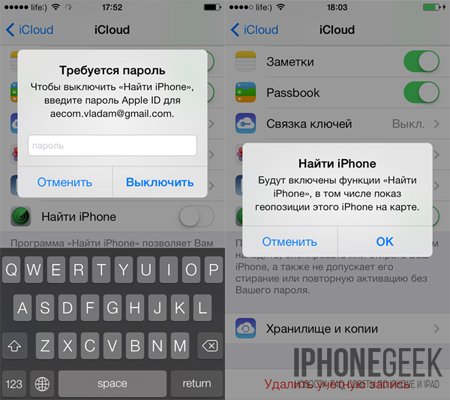Apple представила приложение «Локатор» два года назад, однако только сейчас оно превратилось в продвинутый поисковый инструмент. Благодаря ему можно найти не только потерянный iPhone, но даже MacBook, MagSafe-кошелёк, AirPods или наушники стороннего производителя. Главное — аппаратная и программная совместимость, а что именно будут искать, не так важно, хоть велосипед. Но немногие знают, что через «Локатор» можно найти не только своё устройство, но и устройство своего друга, будь то iPhone, iPad, Mac или что-то другое.
Через Локатор можно найти не только свой iPhone, но и iPhone друга
Допускаю, что вы уже видели кнопку «Помочь другу», которая появилась в приложении «Локатор». Другое дело, что мало кто вообще представляет, какую роль она играет. А, между тем, она снимает одно очень серьёзное ограничение, которое позволяет найти устройство, привязанное к чужой учётной записи Apple ID.
Функция «В центре внимания» на iPad: что это и как работает
Речь идёт о механизме подтверждения входа, который приходит на доверенное устройство и верифицирует пользователя. Войти в iCloud без него, чтобы определить местоположение пропажи, не получится. Но, если вы воспользуетесь «Локатором» на устройстве своего друга, никакой верификации не потребуется.
Содержание
- 1 Найти чужой Айфон
- 2 Как отследить, где находится человек
- 2.1 Поиск друзей на карте
- 2.2 Отправка уведомлений на основе местоположения
- 2.3 Отключение предоставления данных о геопозиции
- 3 Как обойти двухфакторную аутентификацию iCloud
Найти чужой Айфон
Смотрите сами:
- Запустите «Локатор» на iPhone своего друга;
- Откройте вкладку «Я» в левом нижнем углу;
Авторизоваться нужно в учётной записи друга — человека, чей iPhone был утерян
- Откройте выпадающее окно по свайпу вверх;
- Нажмите внизу на кнопку «Помощь другу»;
- Введите логин и пароль от своей учётки Apple ID;
Тут вы можете подать сигнал с iPhone или просто его заблокировать
- В открывшемся окне выберите «Найти iPhone»;
- Дождитесь определения его местоположения.
Если потерянное устройство находится где-то поблизости, эффективнее всего будет воспользоваться функцией сигнализации. Аппарат начнёт издавать звук, который позволит быстрее его найти. Однако, если iPhone находится где-то далеко, логичнее всего этого не делать, чтобы никто посторонний не обнаружил его раньше, чем вы прибудете на место.
Как пользоваться генератором кодов проверки из iOS 15
В этом случае рекомендуется включить режим пропажи и отправить на iPhone сообщение со своими контактами. Так человек, который найдёт ваш смартфон раньше, чем это сделаете вы, сможет связаться с вами. В конце концов, оставить аппарат себе он вряд ли сможет, потому что активация приведёт к тому, что он отправит вам информацию о своём местоположении, и вы его наверняка найдёте.
Несмотря на то что при использовании механизма «Помощь другу» не требуется вводить код авторизации, подтверждающий вход, помнить логин и пароль наизусть всё-таки необходимо. Поэтому, если вы решили воспользоваться iPhone своего друга на того, чтобы найти свой, но не можете вспомнить защитную комбинацию, потому что её сгенерировал менеджер паролей, то ничего не выйдет.
Как отследить, где находится человек
Иногда бывает позарез нужно отследить геолокацию другого человека. iPhone даёт вам такую возможность, но только при условии, что вы тоже сообщили оппоненту свои координаты. Вот как это сделать:
- Запустите «Локатор» на iPhone и откройте вкладку «Люди»;
- Выберите «Поделиться геопозицией» или «Начать делиться геопозицией»;
Поделиться своей геопозицией можно с неограниченным количеством пользователей
- Введите номер телефона, имя или почту человека, с которым хотите поделиться своей геолокацией;
- Нажмите «Отправить» и уточните, на какое время вы делитесь с ним своим местоположением.
Теперь можно запросить геолокацию и у этого собеседника:
- Запустите «Локатор» на iPhone и откройте вкладку «Люди»;
- Выберите человека, с которым ранее поделились своей геолокацией;
- Прокрутите вниз и выберите «Запросить наблюдение за геопозицией»;
- Подтвердите запрос и дождитесь данных о местоположении оппонента.
Когда вы запросите наблюдение за геопозицией человека, ему поступит уведомление от вашего имени с текстом «Этот человек хочет видеть вашу геопозицию». У него будет два варианта — либо одобрить предоставление сведений о своём местоположении, либо отказать. Так что не удивляйтесь, если получите отказ.
Поиск друзей на карте
Поскольку отслеживать через «Локатор» можно нескольких людей сразу, было бы логично иметь удобный инструмент для их поиска на карте. У Apple он есть, причём встроен в то же приложение. Осталось научиться им пользоваться:
- В приложении «Локатор» выберите вкладку «Люди»;
- Здесь выберите имя друга, которого отслеживаете;
Локатор перебросит вас в приложение Apple Maps и позволит отслеживать перемещения всех пользователей
- Выберите «Маршруты», чтобы открылись Карты;
- Следуйте за другом по направлению на Картах.
Возможно, что под именем вашего друга будет отображаться не его, а ваша геолокация. Это значит, что вы не получили разрешение на отслеживание. А, если отображается сообщение с текстом «Геопозиция не найдена», значит, местоположение этого человека отследить не удаётся. Не исключено, что его телефон отключен или он просто находится вне зоны действия сети.
Отправка уведомлений на основе местоположения
В «Локатор» встроена очень удобная функция оповещения о прибытии людей, которых вы отслеживаете, в определённые места. Очень удобно, например, узнать, что ваш ребёнок дошёл до дома. Правда, человек, от которого вы хотите получать уведомления, сам должен настроить этот механизм. Поэтому, если он согласился, просто скиньте ему эту инструкцию:
- Запустите «Локатор» и откройте вкладку «Люди»;
- Выберите человека, с которым хотите делиться уведомлениями;
- Прокрутите вниз и нажмите «Добавить» в разделе «Уведомления»;
- Выберите «Уведомить меня», чтобы получать уведомления при изменении местоположения друга, а если хотите, чтобы он получал уведомления о смене вашего местоположения, выберите «Уведомить друга»;
Локатор будет уведомлять вас, когда конкретный человек будет появляться в том или ином месте
- В разделе «Когда» выберите «Приходит», «Уходит» или «Не в месте». Если вы делитесь изменением местоположения, выберите «Я прихожу» или «Я ухожу»;
- В разделе «Геопозиция» коснитесь нужного пункта, чтобы выбрать свою текущую геопозицию, либо коснитесь пункта «Новая геопозиция», чтобы выбрать другую.
Отключение предоставления данных о геопозиции
Если вы передумали и больше не хотите, чтобы кто-то из ваших друзей или близких мог отслеживать ваше местоположение, вы можете отозвать у него это разрешение. Отзыв производится через приложение «Локатор», но несколько по иному сценарию, нежели предоставление доступа к геолокации:
- Запустите приложение «Локатор» на iPhone;
- Откройте вкладку «Я» в самом низу экрана;
Отключить предоставление своей геолокации можно как всем, так и одному конкретному человеку
- Отключите функцию «Делиться геопозицией», если хотите отозвать разрешение у всех пользователей сразу;
- Перейдите во вкладку «Люди», выберите конкретного человека, прокрутите вниз и выберите «Не делиться геопозицией», если хотите отозвать разрешение у кого-то одного.
Как обойти двухфакторную аутентификацию iCloud
При использовании «Помощи другу» вот такой код для входа в iCloud не требуется
Любопытно, что сама Apple нигде не говорит о том, что код верификации для входа в Apple ID при использовании «Помощи другу» не требуется. Возможно, это какой-то баг, а, возможно, разработчики осознанно пошли на это допущение, чтобы облегчить поиск потерянной электроники тем, у кого больше нет под рукой доверенных устройств.
Я лично опробовал войти в свой аккаунт Apple ID с двух разных устройств, привязанных к разным учётным записям, и обнаружил, что сайт Apple, если вы попадаете на него через приложение «Локатор», действительно временно отключает двухфакторную аутентификацию. И это притом, что при попытке войти в аккаунт напрямую, код всё-таки требуется.
Как установить новую версию Safari отдельно от macOS Monterey
Да, это оправдано с точки зрения удобства, однако совершенно нерационально с точки зрения безопасности. Ведь стоит мне узнать чей-то логин и пароль, как я смогу беспрепятственно войти в чужую учётную запись. Я уже не говорю о таких банальных вещах, как забывчивость пользователей. Высоко вероятно, что после нахождения своего устройства, ваш друг может попросту забыть выйти из своей учётной записи на вашем устройстве.
Баг ли это? Сказать сложно. С одной стороны, возможность обойти двухфакторную аутентификацию — не совсем в стиле Apple. Но, с другой, ведь разрешила же компания разблокировать iPhone в маске при наличии Apple Watch на вашем запястье. Так что высоко вероятно, что это очередное послабление, которое сделано исключительно для удобства пользователей.
Одно приложение обнаружит всё.
В приложении «Локатор» легко найти на карте свои устройства Apple, свои вещи, к которым вы прикрепили AirTag, а также своих друзей и родных. Оно доступно на iPhone, iPad и Mac. С его помощью можно обнаружить пропавшие устройства, даже если они не подключены к интернету. При этом ваша конфиденциальность всегда остаётся под защитой.
Находите свои устройства через iCloud.com
Найдите свои
устройства Apple.
Вы носите свои устройства повсюду. Поэтому велика вероятность их где-то забыть. Но где бы вы их ни оставили — под подушкой на диване или на столе в офисе — ваша разлука будет недолгой. Вы можете быстро обнаружить свой iPhone, iPad, iPod touch, Apple Watch, Mac, AirPods или AirTag с помощью приложения «Локатор».
Все ваши устройства видны вам на карте.
Не помните, дома ваш iPad или на работе?
Посмотрите на карту: вы увидите все свои
устройства и сразу поймёте, где находится пропавшее. А некоторые устройства к тому же умеют отмечать своё местоположение на карте, когда заряд их аккумулятора подходит к концу, — это поможет их отыскать, даже если батарея полностью сядет.
Поддерживаются
- iPhone
- iPad
- iPod touch
- Apple Watch
- Mac
- AirPods
- AirTag
Поддерживаются
- iPhone
- iPad
- iPod touch
- Apple Watch
- Mac
- AirPods
- AirTag
Найдите пропавшее устройство по звуку.
Если устройство пропало из виду, но вы думаете, что оно где-то недалеко от вас или рядом с другими людьми, вы можете удалённо включить на нём звуковой сигнал, который позволит определить местоположение. А для наушников AirPods мы разработали особый звуковой сигнал, который хорошо распространяется по комнате и даже за её пределами.
Поддерживаются
- iPhone
- iPad
- iPod touch
- Apple Watch
- Mac
- AirPods
- AirTag
Поддерживаются
- iPhone
- iPad
- iPod touch
- Apple Watch
- Mac
- AirPods
- AirTag
Передайте сообщение тому, кто нашёл.
Если не получается найти своё устройство, в том числе AirTag, вы можете удалённо перевести его в режим пропажи. Этот режим активирует отслеживание геопозиции, отправляет вам уведомление при включении устройства и устанавливает ваш код-пароль для защиты ваших данных. А ещё можно указать свою контактную информацию. Нашедший увидит ваше сообщение на экране блокировки найденного устройства или сможет узнать ваш номер телефона, если прикоснётся своим смартфоном к вашему AirTag.*
Поддерживаются
- iPhone
- iPad
- iPod touch
- Apple Watch
- Mac
- AirTag
Поддерживаются
- iPhone
- iPad
- iPod touch
- Apple Watch
- Mac
- AirTag
Удалите информацию удалённо.
Боитесь, что устройство могло попасть в чужие руки? У вас есть возможность удалённо стереть на нём информацию: с устройства будут удалены все личные данные, и ваш iPhone, iPad, iPod touch, Mac или ваши Apple Watch вернутся к заводским настройкам. А если пропажа найдётся, вы сможете всё восстановить из резервной копии iCloud.
Поддерживаются
- iPhone
- iPad
- iPod touch
- Apple Watch
- Mac
Поддерживаются
- iPhone
- iPad
- iPod touch
- Apple Watch
- Mac
Заблокируйте устройство. Автоматически.
Функция «Блокировка активации» закроет посторонним доступ к вашему устройству
и помешает его перепродать.* Эта функция подключается автоматически, когда вы включаете возможности Локатора на своём устройстве. После этого никто не сможет стереть данные с вашего устройства или снова его активировать без ввода вашего Apple ID и пароля.
Поддерживаются
- iPhone
- iPad
- iPod touch
- Apple Watch
- Mac
Поддерживаются
- iPhone
- iPad
- iPod touch
- Apple Watch
- Mac
Найдите устройство,
даже если оно офлайн.
Если потерянное устройство не может подключиться к интернету, приложение «Локатор» всё равно способно отследить потерю — с помощью функции «Сеть Локатора». Для поиска задействуется сеть из сотен миллионов iPhone, iPad и Mac по всему миру. Устройства, находящиеся поблизости с вашим, безопасно передают данные о его местоположении в iCloud, и вы видите его в приложении «Локатор». Всё это происходит анонимно и защищается шифрованием, чтобы сохранить конфиденциальность всех сторон.
Потеряться может всё. AirTag поможет найти.
Не знаете, куда подевались ключи? Не помните, где забыли сумку? Если к ним прикреплён AirTag, долго искать не придётся. Функция «Сеть Локатора» может показать вам пропажу на карте. А если вещь где-то рядом с вами, вы можете удалённо активировать на AirTag звуковой сигнал, чтобы искать по звуку.
Подробнее об AirTag
Найдите своих друзей.
Отправьте приглашение друзьям и членам семьи открыть доступ к геопозиции друг друга. И тогда станет ещё проще общаться, встречаться в людных местах и проверять, что близкие благополучно добрались до дома.
Посмотрите кто где на карте.
Если вы и ваши друзья делитесь геопозицией, то вам гораздо легче находить друг друга и оставаться на связи. При этом геопозицией можно поделиться на час, на целый день или без ограничений по времени — как вам удобнее.
Узнайте, что они выехали. Узнайте, что они прибыли.
Если хотите, вы можете получать уведомления о том, что ваш ребёнок добрался до школы или что другой член семьи вышел с работы. Это очень легко настроить. И каждой стороне предоставляется выбор — участвовать или не участвовать в таком отслеживании. Потому что у каждого должно быть право на конфиденциальность.
Что ещё может найти приложение «Локатор»?
В основе Локатора лежат технологии, которые теперь могут быть встроены в самые разные вещи. Например, в велосипеды или наушники. И всё, что совместимо, можно добавить в приложение, чтобы отслеживать там — вместе с вашими устройствами Apple.
Данные о местоположении надёжно защищены.
Как и во всех продуктах Apple, в приложении «Локатор» все ваши данные находятся под вашим контролем. Apple получает информацию о местонахождении вашего устройства, только если вы сами запросили его геолокацию, активировали на нём режим пропажи или включили функцию «Последняя геопозиция». Такие данные хранятся на серверах Apple только в зашифрованном виде и не более 24 часов. А когда для поиска используется функция «Сеть Локатора», данные всех участвующих в поиске сторон скрыты
от всех — даже от Apple.
Подробнее о защите данных на устройствах Apple
Ресурсы
Как настроить Локатор и начать им пользоваться
Подробнее
Как делиться геопозицией с друзьями и членами семьи
Подробнее
Как определить местоположение своего устройства
Подробнее
Случайно потерянный или украденный iPhone можно найти с помощью встроенных в устройство функций или специальных приложений. Причем сделать это можно с компьютера или другого смартфона. Далее мы расскажем, как найти айфон через другой айфон и разберем другие возможные способы.
Поиск iPhone с помощью приложения «Найти iPhone»
«Найти iPhone» — фирменная служба Apple для поиска и защиты «яблочных» устройств. Показывает местоположение айфона и позволяет осуществлять его блокировку. Может использоваться только после предварительной настройки:
- Через другой телефон авторизуйтесь в приложении «Найти iPhone» с помощью учетной записи Apple ID. Оно доступно для бесплатной загрузки через App Store.
- Если доступа к другому мобильному устройству нет, то используйте браузер на компьютере. Откройте сайт iCloud и авторизуйтесь с помощью своей учетной записи Apple ID. Использовать нужно аккаунт утерянного устройства (даже, если он выключен).
- В главном меню облачного сервиса выберите функцию «Найти iPhone» и повторно укажите данные аккаунта Apple.
- Если используете несколько устройств, то выберите из списка нужное. После этого смартфон отобразится на карте. Нажмите «Воспроизвести звук», чтобы проиграть мелодию.
- Если устройство включено, то на него можно будет дополнительно отправить сообщение с просьбой перезвонить по указанному номеру. Текст отобразится на экране.
- Если айфон был потерян за пределами квартиры, то узнать примерное местоположение можно по геолокации. Для этого на устройстве необходимо включить дополнительную опцию «Последняя геопозиция».
Служба может использоваться только в том случае, если потерянный айфон подключен к сети Интернет. Если он выключен, то узнать можно будет только его последнее местоположение.
Как отследить iPhone друга через «Find My Friends»
Find My Friends — бесплатное мобильное приложение, которое позволяет делиться данными геолокации с друзьями. Позволяет удаленно осуществлять поиск устройства в случае потери. Как посмотреть местоположение другого айфона:
- Установите «Find My Friends». Для этого загрузите приложение через официальный магазин App Store.
- Авторизуйтесь с помощью своей учетной записи и в правом верхнем углу нажмите на иконку в виде плюса.
- Введите информацию о другом устройстве (друге), которому хотите разрешить доступ к своим данным и нажмите «Send».
- Установите приложение на другой смартфон или отправьте ссылку другу. После этого необходимо разрешить пользователю доступ к геоданным.
- Список подключенных устройств отобразится на главном экране приложения, на карте.
После этого вы сможете найти iPhone друга и наоборот. Приложение позволяет узнать где находится человек (требуется разрешение пользователя) и может использоваться для поиска своих устройств.
Злоумышленник может перепрошить найденный айфон. Тогда отследить его можно по IMEI. Для этого придется обратиться за помощью к мобильному оператору, через правоохранительные органы.
Поиск iPhone через Apple Watch
Способ подходит, если на айфоне выключена служба для определения геолокации. Если устройство было потеряно в пределах квартиры и при этом сопряжено с «умными часами»:
- Включите Apple Watch и вызовите на экране циферблат (нажмите на колесико Digital Crown).
- Запустите «Пункт Управления». Для этого проведите вверх по сенсорному экрану.
- Откроется интерфейс с доступными функциями. Найдите здесь иконку в виде смартфона и нажмите на нее.
- После этого на iPhone проиграет мелодию (даже, если включен беззвучный режим).
Когда телефон будет найден, то обязательно активируйте на нем службу «Найти iPhone» и разрешите передачу последнего местоположения на сервер. Это поможет, если в следующий раз вы оставите устройство за пределами квартиры.
Как найти iPhone по IMEI
IMEI — это уникальный 15 значный идентификатор, который присваивается каждому мобильному устройству. С его помощью можно определить местоположение айфона, но только, если на нем включена GPS или передача данных.
Если устройство было утеряно или украдено, то выполните следующие действия:
- Добавьте IMEI айфона в онлайн-базы украденных смартфонов. Это поможет снизить вероятность перепродажи устройства на вторичном рынке.
- Обратитесь с заявлением о пропаже в правоохранительные органы. Для этого придется дополнительно сообщить IMEI устройства (есть в документации, на коробке) и данные учетной записи Apple ID.
- Попробуйте самостоятельно найти айфон через IMEI-Poisk 2.0, ТрекерПлюс или SNDeepInfo. Актуально, если его нашли и подключили к сети.
Если злоумышленник успел выключить устройство и заменить SIM-карту, то последнее местоположение айфона можно узнать через мобильного оператора. Информация предоставляется только после официального запроса правоохранительных органов. Именно поэтому в случае потери необходимо писать заявление о краже.
Поиск iPhone через мобильного оператора
Отследить местоположение любого человека можно по его номеру телефона для этого необходимо получить его разрешение и подключить специальную службу через мобильного оператора. Особенности:
- Стоимость подключения и другие условия тарификации отличаются в зависимости от компании, которая предоставляет услуги связи.
- Не все сотовые операторы позволяют делиться своим местоположением с друзьями (даже после получения разрешения).
- Отследить можно даже выключенный смартфон.
- Не нужно устанавливать дополнительные приложения. Для поиска достаточно отправить короткую USSD команду или авторизоваться в личном кабинете на сайте мобильного оператора.
Услуга подходит для тех, кто хочет отслеживать местоположение детей, родственников. Доступ к информации можно получить через личный кабинет или с другого мобильного телефона. Особенности уточняйте у оператора.
По статистике правоохранительные органы находят украденное устройство в первые дни после обращения. Чем быстрее владелец айфона напишет заявление, тем выше вероятность его обнаружения.
Как найти айфон если он выключен
Если устройство успело разрядиться или было выключено, то найти его можно по Apple ID. Для этого используйте официальное приложение «Find My iPhone». Оно показывает местоположение айфона в текущий момент или отправляет информацию на сервер перед отключением. Инструкция:
- Скачайте на другое Apple устройство приложение «Find My iPhone» и найдите его по Apple ID (требуется авторизация). Либо зайдите в сервис через iCloud с компьютера.
- Через службу «Find My iPhone» включите «Режим пропажи». Сделать это можно через другой телефон или компьютер (после авторизации в сервисе iCloud с помощью Apple ID). Тогда после подключения устройства к сети на экране отобразится информация с просьбой связаться с владельцем.
Айфон отправляет данные геолокации перед выключением. Если после перемещения устройство будет подключено к сети Интернет, то информация на карте автоматически обновится.
Отследить украденный или случайно забытый где-то iPhone можно разными способами. Проще всего использовать для этого встроенную службу «Find My Phone», но если она не была настроена заранее, то придется обратиться за помощью в правоохранительные органы. Сотрудники полиции смогут найти айфон по IMEI.
Содержание
- Можно ли найти Айфон по номеру телефона
- Способы для поиска Айфона
- Функция «Найти Айфон»
- Через мобильного оператора
- Сервис «Найти друзей»
- Использование специальных приложений
- Cocospy
- mSpy
- FlexiSPY
- XNSPY
- Hoverwatch
- Другие варианты
Ни один владелец Apple iPhone не застрахован от кражи или потери мобильного устройства. Подобная напасть происходит довольно часто, нередко вынуждая пользователей идти на крайние меры в поиске девайса. Но в то же время существуют проверенные способы, позволяющие найти Айфон по номеру телефона или через специализированные сервисы. Подробнее обо всех вариантах поиска – далее.
Можно ли найти Айфон по номеру телефона
Компания Apple всегда заботится о безопасности своих пользователей. Это выражается не только в защите конфиденциальной информации при помощи iOS, но и в разработке специальных функций, призванных помочь в поиске Айфона, если он потерялся.
В частности, Apple позволяет найти Айфон на карте по номеру телефона через сервис Find My iPhone. Он доступен всем владельцам Айфонов вне зависимости от модели и версии операционной системы. Кроме того, существует вариант определения месторасположения устройства через мобильного оператора или стороннее приложение. В большинстве случаев пользователю понадобится указать номер телефона.
Способы для поиска Айфона
Когда возникает необходимость найти Айфон через номер телефона, владелец устройства может воспользоваться одним из трех основных способов поиска:
- функция «Найти iPhone»;
- сервис «Найти друзей»;
- услуга мобильного оператора.
Каждый из указанных вариантов имеет свои особенности и ограничения. Поэтому рекомендуется рассмотреть все способы, чтобы выявить наиболее подходящий для конкретно взятой ситуации.
Решено: найти потерянный Айфон через Андроид телефон
Функция «Найти Айфон»
Сервис Find my iPhone позволяет найти Айфон через компьютер по номеру телефона. Но он не сможет помочь, если соответствующая функция не была активирована в настройках телефона. Для ее включения необходимо:
- Открыть настройки Айфона.
- Перейти в раздел личного профиля Apple ID.
- Выбрать iCloud, а затем – «Найти iPhone».
- Передвинуть вправо ползунок напротив одноименной опции.
Если вы успели активировать опцию, а сам телефон подключили к сети интернет, то сервис Find my iPhone сможет отследить расположение устройства, а также выполнить действия, упрощающие поиск.
Чтобы воспользоваться функцией найти iPhone:
- Откройте сайт icloud.com на любом из доступных в настоящий момент устройств.
- Укажите логин и пароль, привязанный к аккаунту Apple ID.
- Выберите пункт «Найти iPhone».
- Еще раз введите пароль от учетной записи и нажмите кнопку «Войти».
После этого расположение устройства должно появиться на карте. Разумеется, о высокой точности определения геолокации говорить не приходится. Зачастую сервис Apple имеет расхождение с реальными данными до 200 метров. Но и такой не самой точной информации будет достаточно, чтобы определить примерное место, где находится iPhone, а также совершить с ним необходимые действия.
При нажатии кнопки «i», указанной неподалеку от точки, которая отвечает за текущую геолокацию смартфона, можно выбрать одну из нескольких опций.
Если выбрать «Воспроизвести звук», Айфон начнет издавать звуковой сигнал, а на экране устройства появится оповещение. Так у вас без труда получится обнаружить iPhone неподалеку от себя.
Функция будет полезна тем, кто находится неподалеку от места, где был потерян аппарат. Если же хозяин находится далеко, воспроизведение звука может сыграть злую шутку, ведь на устройство обратит внимание случайный прохожий до появления владельца.
На время, пока вы находитесь в поисках Apple iPhone, рекомендуется включить «Режим пропажи». После выбора одноименного пункта перед владельцем откроется меню, через которое он сможет указать сообщение для человека, нашедшего аппарат.
На устройстве высветится сообщение, заданное хозяином. Поэтому важно обдумать текст перед его написанием. Следует пояснить, что Айфон потерян и предоставить информацию о пропаже с номером телефона для связи. Тогда человек, нашедший девайс, сможет набрать хозяина и передать ему iPhone.
Наконец, сервис Find my iPhone предоставляет возможность удалить все данные, которые хранятся в памяти смартфона. Нажатие кнопки «Стереть iPhone» приведет к полному сбросу настроек. Работает опция только при подключении к интернету.
Обращение к этой опции необходимо в том случае, если хозяин уже не имеет надежд найти Айфон, и просто не хочет, чтобы доступ к конфиденциальной информации получили третьи лица.
Также стоит отметить, что сервисом Find my iPhone можно воспользоваться не только на компьютере, но и на любом другом устройстве. Айфоне, смартфоне Андроид или планшете через фирменное приложение «Найти iPhone».
Простая инструкция: как найти Айфон через Локатор
Через мобильного оператора
Использование функции «Найти Айфон» является далеко не всегда уместным. Особенно, если опция ранее не была активирована на телефоне, а на Apple iPhone отключен интернет и геолокация. В такой ситуации одним из наиболее действенных способов поиска становится обращение к мобильному оператору. Ведь SIM-карту всегда можно отследить, даже если на смартфоне ограничен доступ к интернету или определению местоположения.
Загвоздка заключается в том, что предоставление информации о геолокации возможно только при условии подключения специальной услуги от оператора связи.
- МТС – Локатор (100 р/мес);
- Билайн – Локатор (7р/день);
- Мегафон – Радар (3-7р/день);
- Теле2 – Геопоиск (3р/день).
Еще один недостаток предложенных опций заключается в том, что они работают по принципу родительского контроля. То есть найти можно только телефон, привязанный к основному номеру. И только в ситуации, когда на «привязанном» аппарате было подтверждено подключение к нему стороннего устройства.
К сожалению, путем обращения в салон связи своего оператора невозможно получить информацию о местонахождении Айфона. Поэтому данный способ поиска является невостребованным, несмотря на преимущество в лице определения геопозиции даже при отключенном интернете и GPS.
Сервис «Найти друзей»
Это еще одна служба, созданная компанией Apple. Но, в отличие от Find my iPhone, она предназначена не для определения местоположения утерянного Айфона, а для отображения друзей на карте. Впрочем, «Найти друзей» тоже может помочь в поиске Apple iPhone.
Функция работает через приложение «Найти друзей», которое автоматически установлено на все Айфоны с iOS 9 и выше. Но чтобы через нее получилось обнаружить свое потерянное устройство, предварительно программу нужно настроить.
Для начала следует авторизоваться через Apple ID и добавить друга через AirDrop. Нажмите кнопку «Добавить», выберете друга, укажите адрес его электронной почты и подтвердите приглашение нажатием на «Отправить».
В случае успешного подтверждения со стороны друга вы сможете найти чужой Айфон по номеру телефона или свой Apple iPhone, воспользовавшись устройством товарища. Но перед этим в настройках Айфона необходимо включить опцию «Поделиться геопозицией» через раздел iCloud.
А вот теперь можно найти Айфон через приложение для поиска друзей. Необходимо открыть программу на телефоне товарища и посмотреть расположение устройства на карте.
Отдельно стоит пояснить принцип работы программы для тех, кто используется iOS 13 и выше. В данном поколении операционной системы не получится обнаружить приложение «Найти iPhone» или «Найти друзей». Вместо них присутствует программа «Локатор», которая объединяет опции рассмотренных ранее сервисов. Те же самые функции осуществляются через вкладки «Люди» и «Я». Для поиска пропавшего девайса следует пройти авторизацию в «Локаторе» на другом Айфоне.
Использование специальных приложений
Определить местоположение Айфона позволяют не только фирменные сервисы Apple и услуги оператора, но и программы от сторонних разработчиков. Поскольку проблема кражи или потери Apple iPhone является весьма распространенной, разработчики подготовили огромное количество приложений, которые стоит рассмотреть перед выбором наилучшего способа поиска.
Cocospy
Это приложение невозможно найти на просторах App Store, поскольку оно работает исключительно на Андроид-смартфонах. Но данный факт не мешает ему называться одним из лучших средств слежки за пропавшим Айфоном. Кроме того, определить местоположение можно через сайт cocospy.com.
Сначала необходимо зарегистрироваться через e-mail. Далее следует авторизоваться в системе, указав логин и пароль.
Чтобы найти Айфон, потребуется авторизоваться в своем iCloud через Cocospy.
После этого сервис будет предоставлять данные об устройстве, обновляя их каждые 24 часа или по запросу пользователя. Таким образом, владелец может определить геолокацию на картах Google, которые интегрированы в Cocospy.
Для получения полноценного доступа к сервису необходимо оформить подписку или воспользоваться демо-версией.
mSpy
mSpy – еще одна программа для слежки, обладающая целым рядом функций, в числе которых есть определение местоположения. Сервис работает на платной основе, поэтому для доступа к функционалу нужно оформить подписку от 1399 р/мес. Новым пользователям доступна демо-версия.
Чтобы найти Айфон, нужно заблаговременно установить ПО на 2 устройства. Так что в ситуации, если Apple iPhone уже потерян, приложение не поможет.
FlexiSPY
Эта программа тоже предназначена для слежки за Айфоном. Поэтому в ней интегрирована не только функция определения геолокации, но и дополнительные возможности вроде чтения переписки.
Сервис является платным и предлагает пользователям несколько тарифов с разным функционалом. Приложение работает на всех Apple iPhone, которые базируются на iOS 9.2 и выше. Возможность отследить потерянное устройство предусмотрена только в том случае, если ПО ранее уже было установлено на девайс.
XNSPY
Очередное платное приложение, предлагающее свои услуги по цене $50-60 за месяц использования в зависимости от выбранной тарификации. Работает ПО на iPhone, iPad (iOS 9.03 и выше) и Android.
Информация о расположении устройства представлена в разделе Location на сайте xnspy.com. Чтобы найти Айфон по геолокации по номеру телефона, необходимо заблаговременно установить софт. Поиск после кражи или потери без предварительной загрузки ПО невозможен. Поэтому не рекомендуется покупать подписку на сервис постфактум.
Hoverwatch
Это платное приложение имеет широкий функционал, который позволяет найти Айфон даже в том случае, если на устройстве отключен интернет и службы геолокации. В данной ситуации поиск осуществляется через мобильные сети, тем самым Hoverwatch заимствует возможности операторов сотовой связи.
Работает программа, как и большинство рассмотренных ранее приложений, только после установки клиента на iPhone. Без загрузки ПО слежку выполнить не получится.
Другие варианты
Если вы воспользовались программой найти iPhone, а также специальными приложениями, но определить местоположение устройства не получилось, остается очень мало шансов на удачное завершение поисков.
Нередко услугу поиска iPhone по IMEI или номеру телефона предлагают мошенники. Поэтому не следует обращаться к помощи первого попавшегося сайта, который предлагает ввести абонентский номер. Вполне вероятно, что владельцы ресурса попросту воруют данные доверчивых пользователей.
Единственным вариантом найти Айфон, если ранее ничего не помогло, является обращение в правоохранительные органы. Но и тут не обходится без особых условий. Полиция сможет помочь в поисках устройства только в том случае, если оно будет украдено. Заявителю придется указать полную информацию об Айфоне, которая включает в себя:
- обстоятельства кражи, дату и время, а также особые приметы преступника;
- используемый номер телефона;
- серийный номер и IMEI модели.
Более подробную информацию о тексте заявления можно получить только в полицейском участке. Поэтому, если вы действительно столкнулись с кражей, смело обращайтесь в правоохранительные органы и не пытайтесь использовать ресурсы мошенников, предлагающие найти смартфон за несколько минут.
Потерянный или украденный Айфон можно найти, причем без обращения в правоохранительные органы. Все необходимые действия можно выполнить через компьютер или IPhone друга. Чтобы быстро отыскать пропажу другого смартфона достаточно придерживаться простых правил.
Включение функции «Найти iphone»
Чтобы можно было узнать геолокацию Айфона, который потерял, изначально необходимо правильно выполнить настройки “Найти IPhone”. Порядок действий для поиска другого смартфона включает в себя несколько этапов:
- Изначально необходимо удостовериться в том, что владелец точно знает свою учетную запись Apple ID и пароль. При необходимости можно использовать профиль друга в настройках ICloud.
- Осуществляется переход в настройки ICloud для возможности установки конфигурации Отыскать Айфон на смартфоне.
- Указывается персональный Apple ID и пароль другого устройства. При отсутствии можно ввести параметры друга или одного из членов семьи, при условии наличия Айфона.
Справка: оптимальным решением является указание данных от персонального зарегистрированного профиля – при необходимости можно в любой момент изменить пароль.
Применение «find my iphone» на чужом смартфоне
Чтобы отыскать Айфон, можно использовать чужой смартфон, к примеру, друга. Для этого было разработано специальное мобильное приложение, которое можно скачать на нашем сайте – Find My Friends. Отличительной особенностью является возможность раздавать сведения о геопозиции гаджета друзьям.
Чтобы быстро выполнить поиск другого устройства, достаточно придерживаться следующего алгоритма:
- Авторизация с помощью персонального профиля.
- Указываются сведения о другом IPhone, которому будет открыт доступ к личной информации.
- Нажимается кнопка Sent.
- Другой IPhone на основании сформированного запроса отправляется ссылку другу.
- Пользователь разрешает доступ к местоположению.
После этого появляется возможность быстро отыскать Айфон друга, причем абсолютно бесплатно, без предварительного обращения в правоохранительные органы.
Справка: рекомендуется включать режим пропажи, чтобы исключить вероятность попадания персональных данных с IPhone в руки мошенникам, что может повлечь за собой определенные негативные последствия.
Найти iPhone через сайт iCloud.com
В случае активации функции семейного доступа, можно с легкостью определить местоположение Айфонов близких людей или другого.
Найти IPhone можно следующим способом:
- Переход на официальный сайт ICloud com или приложение Найти Айфон другого человека. При наличии сопряжения на экране будет указано зеленую точку.
- Из предложенного перечня выбирается Айфон, местоположение которого требуется найти.
- Ознакомиться с помощью карты территориальное расположение другого телефона.
Справка: при отсутствии сопряжения с IPhone друга возникает необходимость вернуться на последнее место связи и повторить попытку подключения. Это позволит другу быстро установить связь и найти Айфон.
Дополнительно необходимо помнить о доступных действиях для друга:
- нажатие зеленой кнопке на карте – обновить сведения о местоположении;
- опция перетаскивания – используется для перемещения по карте;
- увеличение масштаба – позволяет максимально четко определить местоположение другого гаджета. Также доступно уменьшение;
- смена режима отображения положения на карте телефона друга.
Справка: чтобы найти IPhone друга, необходимо нажать на устройство в панели инструментов. Это открывает доступ ко всем необходимым сведениям.
Приложение Find My Freinds
Найти другой потерянный Айфон можно с помощью специально разработанного мобильного приложения Find My Friends. Программа адаптирована под работу на всех гаджетах компании Apple.
Картографические сведения и информация о местоположении другого смартфона базируются исключительно на данных, которые были предоставлены третьей стороной. При этом содержание и форма могут быть другими – скорректированы. В некоторых российских регионах услуга может быть недоступна пользователям, изъявившим желание найти другой смартфон.
Недостатком считается то, что в случае плохого уровня сигнала другого смартфона, данные о местоположении могут быть недостоверными либо не настолько полными, как хотелось бы.